
越野跑探索的第一步:如何設定你的手錶運動頁面及離線地圖?
無論是剛接觸越野跑的新手,或是飄逸遊走在崎嶇山徑上的越野跑愛好者,都可以透過戴著下載好的GPX檔到戶外體驗探索未知的樂趣。除了距離、路線導航等基本資訊配備外,fēnix還提供了像是離線地圖、垂直速度、高度變化預覽圖、血氧濃度等功能性數據,讓探索可以更深入和安全。說到這,你是否對於上述功能感到五花撩亂、無所適從呢?
如果你擁有強大武器卻不知道如何使用那就太可惜了,這一篇文章希望透過使用者角度來「設定你的越野跑運動頁面」,讓fēnix陪伴你每一次精彩的旅程。
首先,筆者非常建議大家一定要學會下載GPS路線,當我們在Garmin Connect下載(匯入)好你想探索路線之後 ,來到路線起點,透過地圖導航就能讓我們無須擔心迷路的走在前人越野的道路上。
(如果不清楚操作可以參考文章: https://sports.garmin.com/web/article/535)
第一頁: 地圖頁
我們實際跑在山徑中其實不會頻頻關心配速和距離,反而是上段提及的「導航」功能,可以反映我們是否跑在對的路徑上,特別是對於剛從公路踏入山徑的跑者,在大自然間常會分不清楚是步道、山徑、獸徑、還是獵徑,很容易低著頭跑著就跑錯路了。因此,我會建議使用者無論是否有啟動導航功能,都要把地圖頁設定成首頁。
或者有人會問,我已經對這條路線熟到不行了,還要把地圖頁設成首頁嗎?
建議是要的,原因是GARMIN運動模式的內建機制會讓首頁像螢幕保護程式一樣,假設我們在越野跑過程中按了換頁鍵到第二頁看了配速,繼續跑一段時間之後錶面還是會跳回到原本的首頁。在實際探索新路線或比賽時,跑者平均每30秒到1分鐘就要看一次導航,確定自己是否跑在軌跡上,如果畫面一直跳掉那是很麻煩的事情。
如何自訂活動頁面?
Garmin在所有功能的操作上都考慮到了人們思考的邏輯,盡量用最少的按鍵轉換達到目的,接下來我們所有討論到的「訓練」相關功能設定,前面的步驟都是一樣的,只要來到該運動頁面,從錶面上方的「選項」進入,就可以開始「路線 (導航)、地圖、儲存所在位置、越野跑設定、訓練」等等的模式設定和功能啟動。讀者可以參考下方的圖示,試著將地圖頁設為首頁。

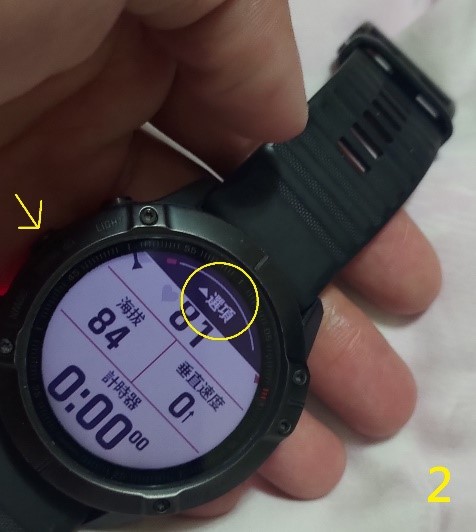

將地圖頁設定為首頁
承上,進入選項後,選擇「越野跑設定→訓練頁面→選擇 “地圖”」來到下圖:




完成!!

路線-離線地圖怎麼看?
一般的戶外錶導航方式,為顯示導航路線、以及累績前進路線(足跡),對於大多的使用者而言其實已經非常足夠。在多變的大自然環境中,fēnix系列提供了離線地圖顯示,幫助更深入探索的運動者可以藉此了解路線周邊地形(等高線)/ 街道/ 區域名稱、以及更清楚的顯示路線,是非常實用的功能!
在利用地圖功能找尋位置或確認路線前,最重要的就是要會縮放和移動地圖,Garmin在這部分的功能按鍵設計十分方便使用者操作,讀者們只要記得下方介紹的操作方法,就可以流暢又快速的找到目標了。
首先我們可以透過「路線、活動、我的訓練」三種方式開始路線導航功能:

同樣由「選項」進入,選擇「平移/縮放」

只需藉由下圖三顆星號按鍵就可以縮放、上下平移離線地圖


第二頁: 運動資訊頁
除了導航之外,第二頁就要是大家所關心的運動數據了,這裡可以加入當下及累計的數據,例如: 距離、總升落差(累積爬升)、配速(min/km)和計時器。與路跑不同的地方是,在普遍「高技術性」的路況上,配速很多時候僅能作為參考及訓練後的數據分析,運動當下較難藉此預估完成時間。總升落差(累積爬升, m)是量化越野跑強度十分重要的指標,運動員在準備目標賽事前一定會依照其總爬升作適應訓練及模擬,當然這不太需要邊跑邊看的數據,在實際訓練應用上,有經驗的跑者可藉由累積總爬升來知道大約多久時間可以攻頂(須預先知道目標山頂的標高)。

第三頁: 狀態資訊頁
掌握山上運動的風險是對自己負責的態度,越野跑運動模式的第三個頁面,我建議可以調整為個人狀態的資訊頁,例如: 心率、海拔、垂直速度、Strava Relative Effort (Strava 相對耗力)等等。

有些讀者可能會有疑問,為什麼心率這時候才出現呢?
其實,越野跑的心率訓練法目前尚未能有明確的強度區間劃分,主要是因為疲勞不一定與心率成正比,最典型的例子就是下坡跑,垂直面在越野跑的下坡路段是很常見的(如: 階梯),這對於大腿前側肌群的離心收縮負擔很大,雖然呈現的心率比上坡低,但卻可能造成比上坡更大的疲勞。還有一個例子是,當我們「慢走」上坡時,心率可能一下子就上到有氧的臨界值了,同樣心率相較於公路跑卻能持續運動得更久,這些狀況都顯示僅以心率做為越野跑調控疲勞的依據是不夠精確的。不過,筆者認為心率做為一個狀態評估是相當可行的! 這是我們最容易理解的運動生理數據,特別是在高山越野跑的應用,跑者們更要留意個人的心率狀態,如果感覺到異常疲勞、休息時心率下降速度緩慢,那就一定得考慮撤退了。

此外,什麼是垂直速度(Vertical Speed, 高度變化公尺/hr)呢?
垂直速度表示著當前我們正在爬坡,以當下速度我們每小時可以爬升多高(公尺)。重點來了,垂直速度會與坡度及速度成正比,換言之,用同樣的力氣爬越陡的坡,垂直速度會越高,因此單看垂直速度並不能夠代表該位跑者的爬升能力,所以Garmin Connect也沒有規劃垂直速度的變化曲線圖。不過,這個功能在實際應用上還是有它的參考價值的,如果我們預先知道今天要挑戰路線的總爬升,我們透過觀察當下垂直速度搭配累積爬升、距離,可以大概預知接下來剩下多少坡要爬、大約多久可以完成。
最後一個可放上狀態頁面的數據是「Strava相對耗力」,這是Strava經由長時間計算跑者個人上傳數據所分析得知的當下運動耗力程度,以下是Strava對於相對耗力的說明,附上連結給大家參考: https://support.strava.com/hc/zh-tw/articles/360000197364-Relative-Effort-Summit-
第四頁: 分段計時頁
我們都知道跑錶最基本的功能就是分段計時,好讓我們進行繞圈配速的訓練。越野跑需要作分段計時的訓練大多是在上坡的反覆跑訓練。
當然不只有上坡反覆跑訓練會用到分段計時,在一些需要準備特殊賽事的情況下,我們需要針對特殊地形加強的時候都有可能會使用到,因此在越野跑運動模式中加入分段計時頁是相當必要的。

第五頁: 時間
最後,雖然跑錶的原廠設定會在我們按暫停時看到時間,在筆者個人的使用經驗上還是放入時間頁會比較好,原因是山區運動的變數較大,很多情況都需要看時間來抓行程,又不希望暫停紀錄影響軌跡的完整性。

以上的分享是筆者個人的越野跑運動模式設定,希望可以帶給讀者們一些使用上的幫助!







